Plumi Id
Menonton atau Mengunduh Video
Dengan menggunakan Plumi, Anda dapat menonton video melalui pemutar video Flash (flowplayer) yang berada pada sisi kanan browser. Atau, Anda dapat memilih untuk mengunduh video dengan format berkualitas lebih tinggi dari video asli, untuk ditonton di layar desktop Anda, atau untuk keperluan screening dan pendistribusian ulang.
Anda juga dapat memilih untuk mengunduh versi Ogg Theora suatu file (atau menggunakan browser untuk menontonnya, bila Anda memiliki browser seperti Firefox yang sudah terpasang) atau mengunduh video melalui BitTorrent.
Untuk menonton atau mengunduh video, lakukan pencarian berdasarkan topik, genre, negara
atau penandaan. Atau pilih video darimana pun di dalam
situs, misalnya, cukup menekan tombol judul video yang ada pada laman
video terbaru.
Menonton Video
Untuk menonton video, klik salah satu dari dua tombol yang terdapat pada pemutar video.
Anda dapat mengendalikan pemutaran video dengan menggeser (ke kanan dan ke kiri) dengan pemutar waktu (bar penentu posisi), atau dengan mengklik tombol penghentian sementara. Anda juga dapat mengendalikan volume dengan menggunakan penentu volume.
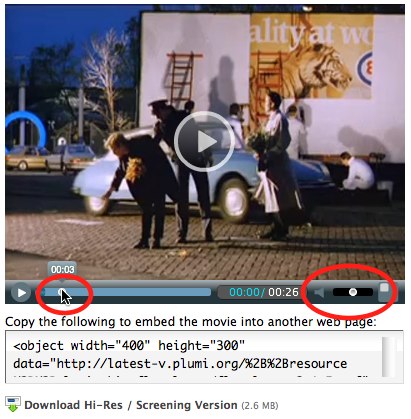
Untuk melihat video dalam ukuran sepenuh layar, klik tombol Fullscreen pada pemutar video.
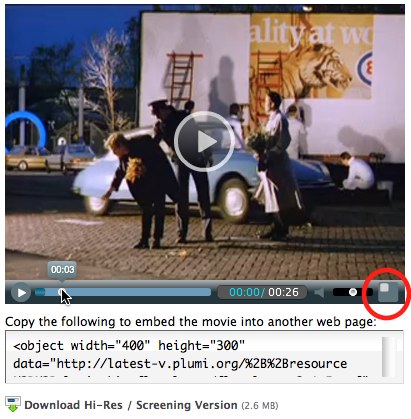
Mengunduh Video
Untuk mengunduh video, dalam format aslinya yang berkualitas lebih tinggi, cukup klik tombol Download Hi-Res / Screening Version. Ukuran file video dicantumkan disini, sehingga Anda dapat memperkirakan berapa lama waktu yang diperlukan untuk mengunduh.
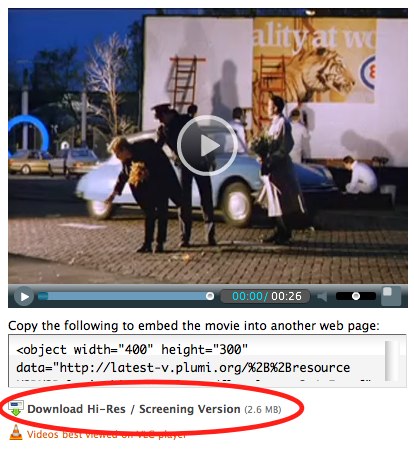
Saat Anda telah berhasil mengunduh suatu video, kami
merekomendasikan agar Anda menggunakan pemutar multimedia VLC (Video Lan Client)
untuk menayangkan video pada komputer Anda. Piranti lunak tersebut
tersedia untuk berbagai sistem operasi utama (Windows, Mac, Linux) dan
dapat digunakan pada berbagai jenis file video. Piranti lunak tersebut
juga merupakan Piranti Lunak Tidak Berbayar. Anda dapat mengunduh VLC
dengan mengklik link pada Video diputar paling baik pada pemutar VLC
di bagian bawah.
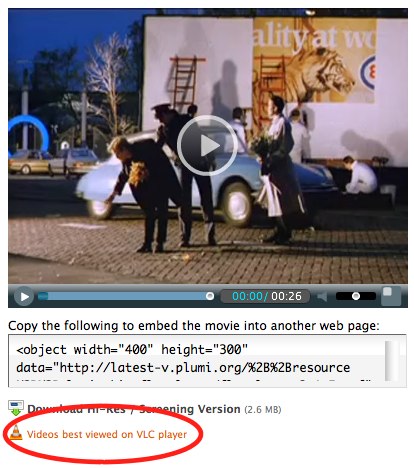
Mengunduh / Menonton Video dalam Versi Ogg Theora
Bila Anda memiliki browser seperti Firefox, Opera atau
Chrome, maka Anda dapat memanfaatkan kecanggihan video HTML5 yang baru
dan menyaksikan pemutaran video versi Ogg Theora dengan menggunakan
browser yang Anda miliki – tidak ada penambahan (misalnya, Flash) yang
harus dilakukan. Plumi menunjang versi Ogg Theora dan HTML sebagai
alternatif dengan standar terbuka, sumber terbuka, dan bebas paten
untuk mengkomersialkan teknologi video.
Untuk menonton versi Ogg Theora, silakan klik tombol Download / Watch Ogg Theora Version.
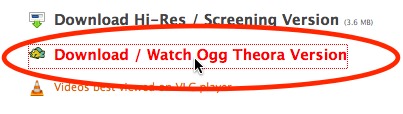
Video akan segera dimainkan di laman baru pada browser Anda. Gunakan kendali pemutar video HTML5 sebagaimana Anda menggunakan pemutar video Flash seperti di atas.
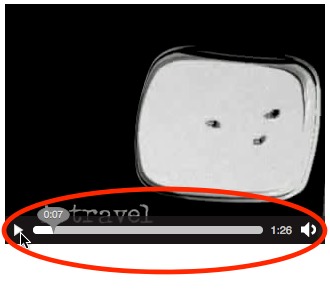
Bila Anda tidak memiliki Firefox, Opera or Chrome, maka video Anda
akan mulai diunduh. Anda dapat menggunakan VLC (dan berbagai pemutar media
lainnya) untuk memainkan video ini kembali pada desktop Anda.
Anda dapat mengetahui informasi lebih lengkap mengenai HTML5 dalam panduan singkat ini.
Mengunduh Video Melalui BitTorrent
Plumi 4.x memiliki kemampuan baru untuk mengunduh dan me-share video dari situs Plumi melalui BitTorrent. Hal ini berarti Anda dapat me-share bandwidth yang diperlukan untuk menampilkan video-video yang ada dengan para user lain (peers) yang termasuk dalam jejaring, dan tidak hanya mengandalkan kemampuan satu server saja.
Anda memerlukan "torrent client" untuk mengunggah melalui BitTorrent, kami merekomendasikan penggunaan uTorrent, Deluge atau Tixati.
Anda dapat mengetahui jumlah orang yang melakukan sharing video dari jumlah "Seeders" yang terdapat di sebelah tautan Download via BitTorrent (semakin banyak jumlah Seeders yang ada, maka semakin cepat video Anda dapat diunggah):

Untuk mengunduh video melalui BitTorrent, silakan klik tautan Download via BitTorrent, di bagian bawah pemutar video.
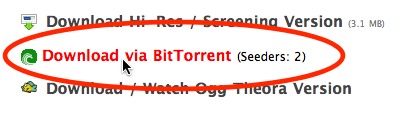
Buka file torrent yang baru saja diunduh (dapat dilihat di laman unduhan pada browser Anda):
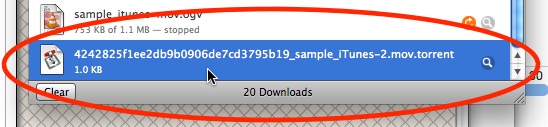
Klien torrent Anda akan terbuka dan mulai mengunduh. Bila pengunduhan sudah selesai dilakukan, Anda dapat membuka dan menonton video tersebut dengan menggunakan pemutar video seperti VLC. Selain itu, share (seeding) file dengan user lain juga akan langsung dimulai:
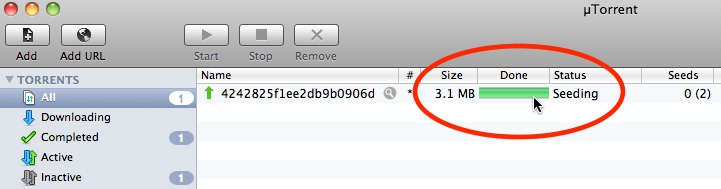
Catatan: Anda mungkin akan menemui kesulitan saat menggunakan Transmisi klien torrent karena memang tidak selalu dapat berfungsi dengan baik terhadap beberapa tracker tertentu yang menggunakan UDP URL. Bila Anda menemui kesulitan saat Transmisi, silakan mencoba klien lain seperti yang dicantumkan di atas.